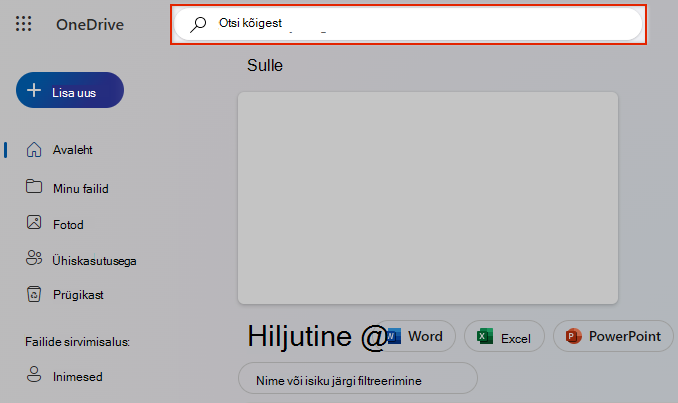Kadunud või puuduvate failide otsimine OneDrive’is
OneDrive'i soovitame siiski otsida OneDrive'i salvestusruumist OneDrive'i veebisaidi kaudu. See on koht, kus kõik teie seadmed sünkroonivad ja salvestavad teie faile, ning see on parim koht, kust otsida.
Näpunäide.: Kas kasutate mobiilirakendust? Vaade Failid asub värskendatud mobiilirakenduse kuva ülaosas teie konto pildi kõrval.
Valige konto tüüp ja järgige alltoodud juhiseid ning üksikasjalike juhiste kuvamiseks valige nupp Alusta juhiseid .Alustamisjuhiseid
-
Logige sisse OneDrive veebisaidile aadressil www.onedrive.comLogi sisse
Näpunäide.: Mobiilikasutajad peaksid OneDrive'i rakenduse avamise takistamiseks kasutama privaatset või inkognito-akent.
-
Failide otsimiseks kasutage lehe ülaservas olevat otsingut.
Näpunäide.: Otsimisel ärge kasutage ainult failinimesid, vaid ka kirjeldusi, silte, kuupäevi ja kohti, nt "kass", "päikesepaisteline", "Aprill" või "Pariis".
Märkused:
-
Teie erahoidlas olevaid faile ei kuvata otsingutulemites.
-
Kui keegi kustutab faili või kausta, mille ta teiega jagas, pole see enam saadaval.
-
-
Valige OneDrive'i veebisaidi vasakus servas Prügikast
-
Kui leiate otsitava üksuse, valige see ja tehke lehe ülaosas valik Taasta.
Märkus.: Erahoidlast kustutatud failid kuvatakse prügikastis ainult siis, kui erahoidla on enne prügikasti kontrollimist lukustamata. Kui valite prügikastis käsu Kuva erahoidla üksused , saate erahoidla lukust avada ja need üksused kuvada.
Teie erahoidlast pärit faile ei kuvata otsingutulemites, seega võite soovida kinnitada, et puuduvaid faile ei talletata erahoidlas.
Erahoidla lukust avamiseks ja seal olevate üksuste vaatamiseks valige prügikastis Kuva erahoidla üksused . Kui käsku ei kuvata, on teie erahoidla juba lukustamata.
Kui te ei leia kustutatud faile, kontrollige, kas olete sisse logitud õigesse Microsofti konto. Teie failid võivad olla turvaliselt teises OneDrive.
Kas kasutasite faili salvestamisel kellegi teise arvutit või kontot? Kas keegi teine logis faili salvestamisel teie arvutisse sisse? Kui see on nii, logige oma OneDrive kontolt välja ja logige uuesti sisse kasutades teist kontot.
Kui olete ka OneDrive töö või kooli jaoks kasutaja, võisite failid salvestada isikliku konto asemel teisele kontole. failide otsimiseks OneDrive töö või kooli jaoks vaadake läbi selle artikli ülaservas asuv vahekaart Töö/kool .
Märkus.: Isiklikud kontod, mis on olnud passiivsed kaks aastat, võivad olla kustutatud. Võimalik, et töö- või koolikontod on 93 päeva pärast kustutatud.
Kui olete Microsoft 365 tellija, saate taastada kogu OneDrive'i varasema ajahetke.
-
Avage suvandid OneDrive'i taastamine .
-
Võta tagasi kõik viimase 30 päeva jooksul failides ja kaustades tehtud toimingud.
Ettevaatust!: Taastamisel saadetakse pärast taastepunkti kuupäeva loodud failid või kaustad teie OneDrive'i prügikasti. Sealt saate faile taastada olenemata taastepunkti kuupäevast.
Lisateave OneDrive‘i taastamise kohta.
Kui fail on salvestatud väljaspool teie OneDrive'i või teie seade pole veel faili OneDrive'iga sünkrooninud, proovige järgmisi võimalusi.
-
Arvutist failide otsimiseks saate kasutada File Explorer või Finderit või mobiilsideseadmest sisu otsimiseks rakendust Failid.
Näpunäited:
-
Kui teil on iOS-seade, mis sisaldab iCloudi jaoks optimeeritud fotosid, ei salvestata fotosid seadmesse ja neid ei saa OneDrive üles laadida. iCloudi optimeerimise keelamiseks iOS-seadmes puudutage valikut Sätted > iCloud > Fotod ja tühjendage ruut Optimeeri salvestusruumi.
-
Kui teil on probleeme OneDrive'i iOS-i jaoks failide otsimisega, avage rakendus ja avage Profiil > Sätted > Konto ja valige Lähtesta.
-
-
Kontrollige arvuti prügikasti või prügikasti.
Teie konto ja selle sisu kaitsmiseks ei pääse meie tugitöötajad teie failidele juurde. Meie tugitöötajad ei saa pakkuda rohkem abi kui eespool loetletud juhised.
Kui te ei leia nende näpunäidete abil kaotsiläinud või puuduvaid faile, soovitame siiski proovida erinevaid failinimede õigekirja, alternatiivseid kirjeldusi ja muid asukohti.
-
Logige OneDrive'i sisse oma töö- või koolikontoga.Logi sisse
Näpunäide.: Mobiilikasutajad peaksid OneDrive'i rakenduse avamise takistamiseks kasutama privaatset või inkognito-akent.
-
Failide otsimiseks kasutage lehe ülaservas olevat otsingut.
Näpunäide.: Otsimisel ärge kasutage ainult failinimesid, kirjelduste, siltide, kuupäevade ja kohtadega otsimist (nt "müük", "xls", "Aprill" või "Pariis").
Märkus.: Kui keegi kustutab faili või kausta, mille ta teiega jagas, pole see enam saadaval.
-
Valige OneDrive'i veebisaidi vasakus servas Prügikast
-
Kui leiate otsitava üksuse, valige see ja tehke lehe ülaosas valik Taasta.
Märkus.: Kui kustutate midagi prügikastist, on võimalik, et teie administraator saab selle taastada. Lugege teemat SharePointi saidi prügikasti haldamine.
Kui te ei leia kustutatud faile, kontrollige, kas olete sisse logitud õigesse Microsofti konto. Teie failid võivad olla turvaliselt teises OneDrive.
Kas kasutasite faili salvestamisel kellegi teise arvutit või kontot? Kas keegi teine logis faili salvestamisel teie arvutisse sisse? Kui see on nii, logige oma OneDrive kontolt välja ja logige uuesti sisse kasutades teist kontot.
Kui teil on ka isiklik OneDrive, on võimalik, et salvestasite failid töö- või koolikonto asemel teisele kontole. Vaadake läbi selle artikli ülaservas oleva vahekaardi Isiklik juhised.
Märkus.: Isiklikud kontod, mis on olnud passiivsed kaks aastat, võivad olla kustutatud. Võimalik, et töö- või koolikontod on 93 päeva pärast kustutatud.
Kui teie asutus seda toetab, saate taastada kogu OneDrive'i varasema ajahetke.
-
Valige OneDrive'i veebisaidi paremas ülanurgas Suvandid ja OneDrive'i taastamine.
-
Võta tagasi kõik viimase 30 päeva jooksul failides ja kaustades tehtud toimingud.
Lisateave OneDrive‘i taastamise kohta.
Kui fail on salvestatud väljaspool teie OneDrive'i või teie seade pole veel faili OneDrive'iga sünkrooninud, proovige järgmisi võimalusi.
-
Arvutist failide otsimiseks saate kasutada File Explorer või Finderit või mobiilsideseadmest sisu otsimiseks rakendust Failid.
Näpunäited:
-
Kui teil on iOS-seade, mis sisaldab iCloudi jaoks optimeeritud fotosid, ei salvestata fotosid seadmesse ja neid ei saa OneDrive üles laadida. iCloudi optimeerimise keelamiseks iOS-seadmes puudutage valikut Sätted > iCloud > Fotod ja tühjendage ruut Optimeeri salvestusruumi.
-
Kui teil on probleeme OneDrive'i iOS-i jaoks failide otsimisega, avage rakendus ja avage Profiil > Sätted > Konto ja valige Lähtesta.
-
-
Kontrollige arvuti prügikasti või prügikasti.
-
Lisateave Failide otsimise kohta Teamsi kanalites või SharePointi saitidel.
Kui faile ei leita otsingust või OneDrive'i prügikastist, ei saa neid tavaliselt tuua. Võimalik, et teie IT-administraator saab seda lähemalt uurida, kuid tal on vaja järgmist teavet.
-
Otsitavate failide või kaustade nimed. Kui failid on fotod/videod, siis nende tegemise kuupäev.
-
Umbkaudne aeg, millal viimati faile kasutasite ja millises seadmes (nt PC, Android, iPhone).